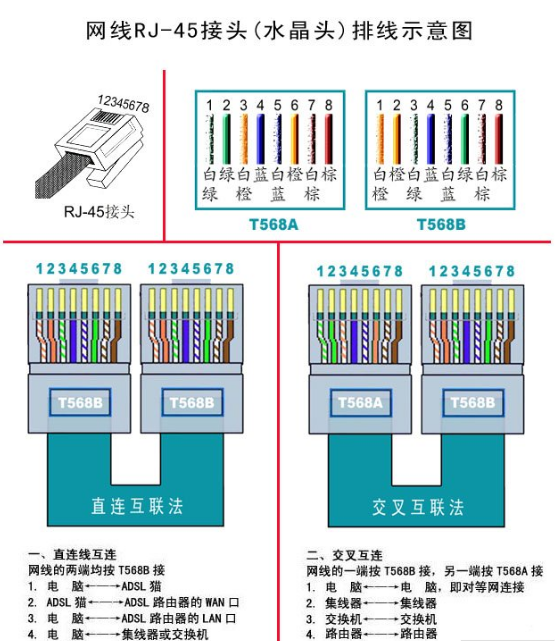Win10电脑C盘爆满清理方法
1、清理系统缓存文件和Windows更新文件(特别重要)
首先我们按下“Win键+R键”调出运行,在运行中输入“%temp%”,并点击确定
将Temp文件夹里面的垃圾缓存文件全选,右击全部删除掉,可能有个别正在使用的文件删除不掉,不用理会,记得将回收站全部清理掉。
 也有可能Windows更新补丁占用C盘空间,清理C盘更新文件,大家放心清理,首先双击进入“此电脑”,在系统C盘右键点击,弹出菜单之后,我们点击“属性”,如下图所示。
也有可能Windows更新补丁占用C盘空间,清理C盘更新文件,大家放心清理,首先双击进入“此电脑”,在系统C盘右键点击,弹出菜单之后,我们点击“属性”,如下图所示。
 在本地磁盘(C:)属性界面中,我们点击“磁盘清理”按钮,如下图所示。
在本地磁盘(C:)属性界面中,我们点击“磁盘清理”按钮,如下图所示。

我们点击下面的“清理系统文件”按钮。

建议全部勾选要删除的文件,尤其是删除WINDOWS升级后的残留文件,并点击确定。

等待磁盘清理结束

以上是清理C盘太满 变红了的清理方法
关注公众号 ,了解更多关于电脑使用的小技巧。